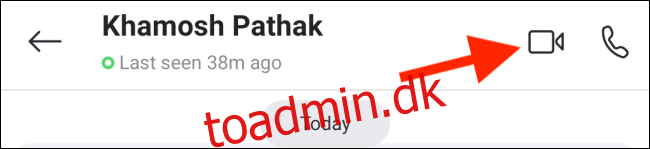Når du vil dele din smartphones skærm for at hjælpe med at fejlfinde dit håndsæt, skal du bruge en fjernbetjeningsapp eller sende en skærmoptagelse. Nu kan du bruge Skype-appen til nemt at dele din iPhone- eller Android-skærm.
Sådan deler du din Android-skærm ved hjælp af Skype
Åbn Skype app på din Android-smartphone, og sørg for, at du kører den nyeste version (den virker til Android 6.0 og nyere). Før du går i gang, skal du give appen tilladelse til at få adgang til lyd- og videooptagelsesfunktioner på din enhed.
Naviger nu til en samtale, hvor du vil dele din skærm, og tryk på knappen “Videoopkald”.
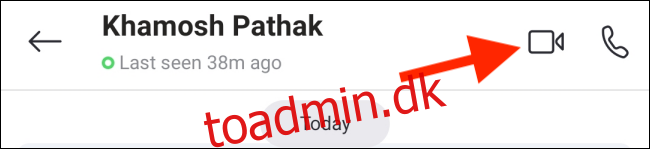
Når opkaldet er blevet accepteret, vil du se den velkendte videoopkaldsgrænseflade. Tryk her på menuknappen med tre prikker i nederste højre hjørne.
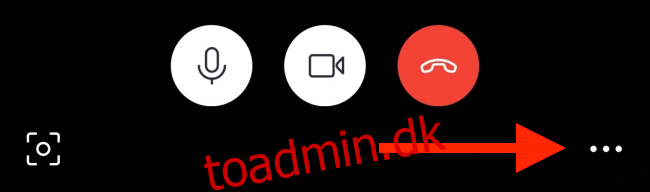
Vælg nu indstillingen “Del skærm”.
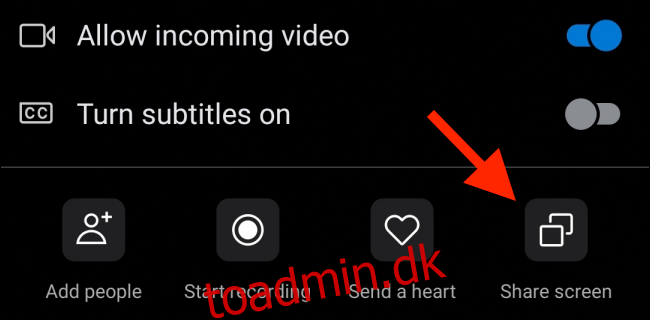
Android vil spørge dig, om du vil dele din skærm ved hjælp af Skype-appen. Her skal du trykke på “Start nu”. Hvis du ikke ønsker, at appen skal spørge dig, hver gang du bruger funktionen, skal du markere feltet “Spørg ikke igen”.
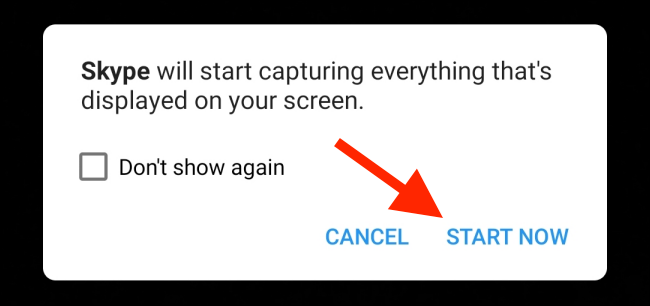
Skærmdelingen begynder. Du kan afslutte Skype-appen og skifte til den app eller den skærm, du vil vise til personen i den anden ende af opkaldet.
Når du er færdig, kan du vende tilbage til Skype-appen og derefter trykke på knappen “Stop deling” øverst på skærmen for at stoppe med at dele din skærm.
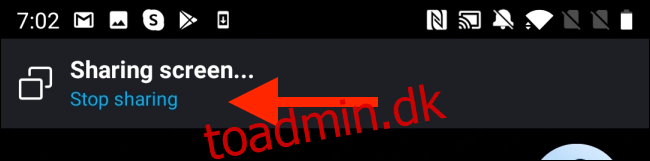
Du kan fortsætte opkaldet, hvis du ønsker det, eller du kan trykke på den røde “Afslut opkald”-knap for at afslutte opkaldet.
Sådan deler du din iPhone-skærm ved hjælp af Skype
Processen til at dele skærmen på din iPhone eller iPad er lidt anderledes. Skype-appen bruger skærmoptagelses- og udsendelsesfunktionen, der først blev introduceret i iOS 11.
På din iPhone eller iPad skal du åbne Skype app og naviger til samtalen, hvor du vil dele skærmen. Tryk her på knappen Videoopkald i den øverste værktøjslinje.
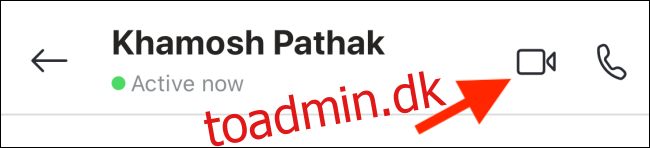
Når videoopkaldet starter, skal du trykke på menuknappen med tre prikker.
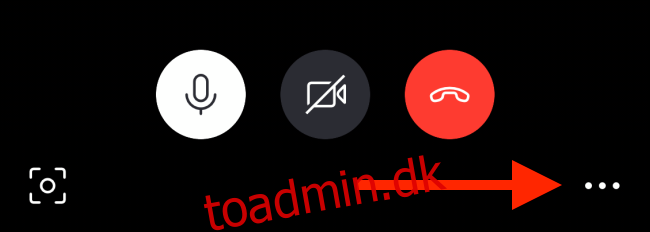
Herfra skal du vælge indstillingen “Del skærm”.
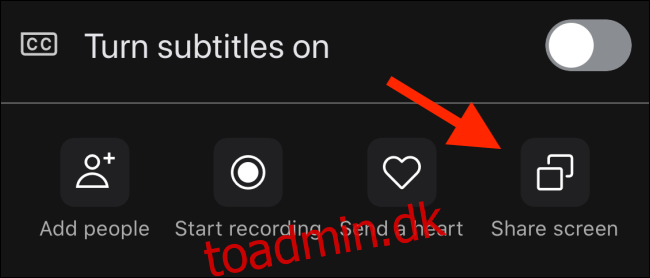
Du vil se en overlejring i fuld skærm på skærmen, der fortæller dig om Broadcast-funktionen. Du vil se Skype-appen på listen. Tryk på “Skype” for at vælge det, og tryk derefter på knappen “Start udsendelse”.
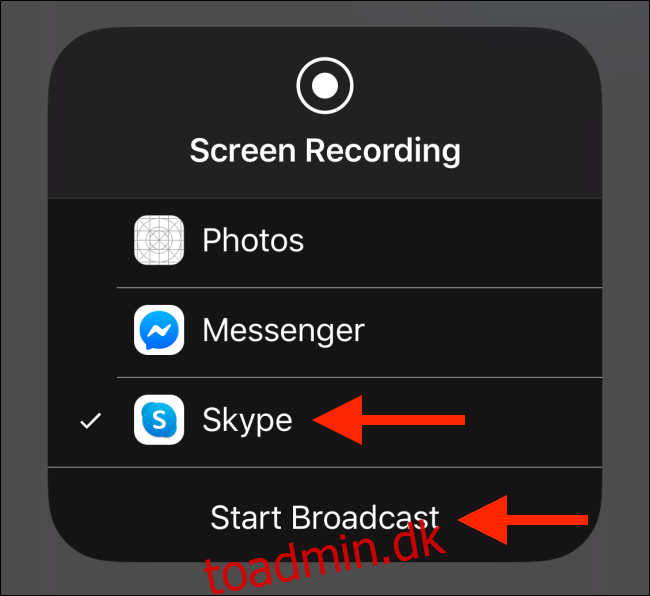
Du vil se en rød pille omkring tiden i øverste venstre hjørne (eller en rød bjælke øverst på skærmen på ældre iPhones og iPads). Det betyder, at du nu deler din enheds skærm. Hvis det ikke virker ved første forsøg, skal du stoppe skærmdelingen og prøve igen).
Du kan nu navigere til andre apps, og Skype fortsætter med at optage og dele din skærm med den, der ringer op i den anden ende.
Når du er færdig, kan du vende tilbage til Skype-appen og derefter trykke på knappen “Stop deling”. Alternativt kan du også trykke på den røde pille-knap i øverste venstre hjørne af skærmen.
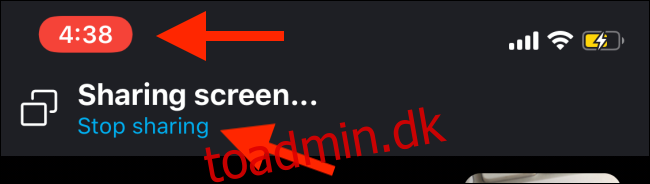
Hvis du vil, kan du gå tilbage til menuen og dele din skærm igen. Når du er færdig, skal du trykke på den røde “Afslut opkald”-knap for at stoppe videoopkaldet.
Du kan bruge en lignende indbygget funktion kaldet Screen Recording til direkte at optage din iPhone- eller iPad-skærm.